内容提要:文章介绍ps图层样式在哪里的三种获取方法。需要注意,图层样式不能直接作用于背景图层上面,可以转换为普通图层再使用图层样式。
ps图层样式在哪里呢?我们通过三个位置找到图层样式在哪。不过,不管什么方法,都不能在背景层上使用图层样式。如果是背景图层使用图层样式,需要先双击背景图层解锁转换为普通图层,才能使用PS图层样式。下面逐一介绍这三个位置。
ps图层样式在哪里——位置一:
在图层空白地方双击,即可弹出“图层样式”对话框。

ps图层样式在哪里——位置二:
执行“图层——图层样式”,然后根据自己的需求选则某一种图层样式即可。

ps图层样式在哪里——位置三:
依然在图层面板中进行,单击最下面一排按钮第二个就是添加图层样式。
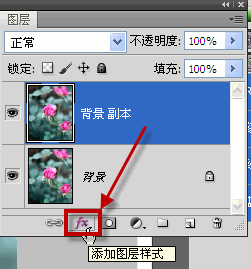
通过上面介绍的三种方法,都可以找到图层样式在哪。







